如何轻松更换PS背景颜色?
作者:佚名 来源:未知 时间:2024-11-20
轻松解锁PS新技能:一键更换背景颜色,让你的设计作品大放异彩!

在Photoshop这个强大的图像编辑工具中,更换背景颜色是一项非常实用的技能。无论是为了个人照片的美化,还是为了商业海报的设计,掌握这一技巧都能让你的作品更加专业、更加吸引眼球。今天,就让我们一起深入探讨如何在PS中更换背景颜色,让你的设计之路更加顺畅。
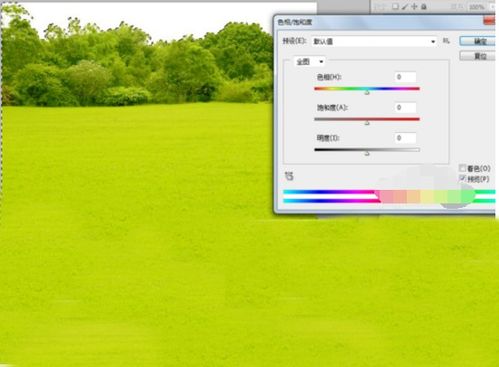
一、打开PS,导入你的图片
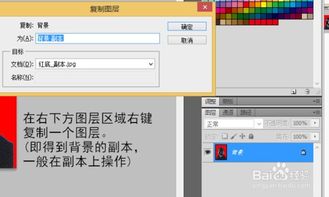
首先,打开你的Photoshop软件,点击左上角的“文件”按钮,选择“打开”,从你的电脑中找到你想要更换背景颜色的图片并导入。导入后,你会看到图片已经出现在PS的工作区中了。

二、使用魔棒工具或快速选择工具
接下来,我们需要选中图片中的背景部分。这时,你可以使用PS中的魔棒工具或快速选择工具。魔棒工具对于颜色对比明显的图片非常有效,只需点击一下背景,大部分背景就会被自动选中。而快速选择工具则更加灵活,你可以通过拖动鼠标来手动选择你想要选中的区域。如果你的图片背景比较复杂,你可以按住Shift键并多次点击或拖动,以添加多个选区。同时,按住Alt键(Windows)或Option键(Mac)并拖动,可以从选区中减去部分区域。
三、调整选区,确保精准
在选择完背景后,你可能会发现选区并不完全准确,这时你可以使用“调整边缘”功能来进一步优化。在PS的顶部菜单栏中,找到“选择”选项,然后选择“调整边缘”。在弹出的窗口中,你可以看到许多选项,如“平滑”、“羽化”和“对比度”等。通过调整这些选项,你可以使选区更加平滑、自然,确保只选中了背景部分,而没有误选到其他重要的图像内容。
四、删除或隐藏背景
选中背景后,你可以直接按下Delete键(Windows)或Backspace键(Mac)来删除背景。如果你想保留背景图层但暂时隐藏它,可以单击背景图层旁边的眼睛图标来隐藏该图层。此时,你会看到一个网格图案,表示背景已被隐藏。
五、添加新背景颜色
删除了背景后,你就可以开始添加新的背景颜色了。首先,确保你已经创建了一个新的图层来放置新背景。你可以在图层面板中点击底部的“新建图层”按钮来创建一个新图层。然后,将新图层移动到被删除背景的图层下方。接下来,选择你想要的颜色。在PS的工具栏中,找到前景色选择器(通常是一个小的颜色方块),点击它并选择你想要的颜色。然后,使用油漆桶工具(快捷键G)或快捷键Alt+Delete(Windows)/Option+Delete(Mac)来填充新图层为你选择的颜色。
六、高级技巧:使用渐变或图案作为背景
除了纯色背景外,你还可以尝试使用渐变或图案来作为你的新背景。对于渐变背景,你可以点击图层面板底部的“创建新的填充或调整图层”按钮,选择“渐变”。在弹出的窗口中,你可以选择你喜欢的渐变样式、颜色和方向。对于图案背景,你可以选择“图案”选项,并从PS自带的图案库中选择一个你喜欢的图案来作为背景。如果你想要更个性化的图案,你也可以自己设计并导入到PS中。
七、调整图层顺序和透明度
在添加了新背景后,你可能还需要调整图层顺序和透明度来确保你的设计看起来更加和谐。在图层面板中,你可以通过拖动图层来改变它们的顺序。同时,你也可以通过调整图层的透明度来控制新背景与原始图像之间的混合程度。透明度可以在图层面板的顶部找到一个滑块来进行调整。
八、保存你的作品
最后,别忘了保存你的作品!点击左上角的“文件”按钮,选择“保存为”或“导出为”,然后选择你想要的格式(如JPEG、PNG等)来保存你的作品。如果你想要保留图层的可编辑性,你可以选择保存为PSD格式。
九、额外提示:使用图层蒙版
在更换背景颜色的过程中,图层蒙版是一个非常有用的工具。它允许你在不破坏原始图像的情况下,对图层进行部分隐藏或显示。你可以通过点击图层面板底部的“添加矢量蒙版”按钮来创建一个图层蒙版。然后,使用黑色或白色画笔在蒙版上绘制来隐藏或显示图层的不同部分。黑色画笔会隐藏图层内容,而白色画笔则会显示图层内容。通过调整画笔的不透明度和硬度,你可以实现更加精细的控制。
十、总结与回顾
通过今天的分享,我们了解了如何在Photoshop中更换背景颜色。从打开图片、选中背景、删除背景到添加新背景颜色,每一个步骤都至关重要。同时,我们还探讨了如何使用渐变和图案作为背景、如何调整图层顺序和透明度以及如何使用图层蒙版来进一步优化我们的设计。掌握这些技巧后,你将能够创作出更加专业、更加吸引眼球的设计作品。无论是个人照片的美化还是商业海报的设计,你都能游刃有余地应对各种挑战。
现在,你已经掌握了更换PS背景颜色的技巧,是时候打开你的Photoshop软件,开始你的设计之旅了!记得多尝试不同的颜色、渐变和图案来激发你的创意灵感哦!































